steam下载速度很慢怎么办 怎么解决steam下载速度慢
更新时间:2023-01-28 14:08:26作者:runxin
对于喜欢在电脑上玩游戏的用户来说,steam下载平台通常也会在电脑上进行安装,能够方便用户更好的管理游戏,然而有些玩家在steam上下载游戏的时候,却发现下载速度很慢,对此steam下载速度很慢怎么办呢?这里小编就给大家介绍一下解决steam下载速度慢方法。
具体方法:
1、首先输入账号和密码,登录steam,如图所示。
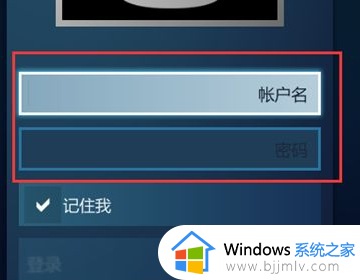
2、然后点击【设置】按钮,如图所示。
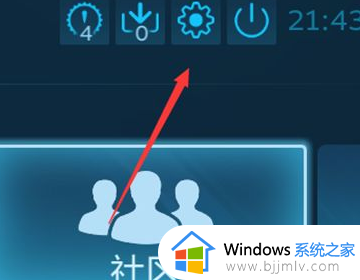
3、在里面点击【下载】选项,如图所示。
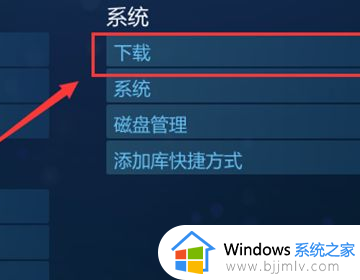
4、然后点击【将下载带宽限制为】下拉箭头,如图所示。
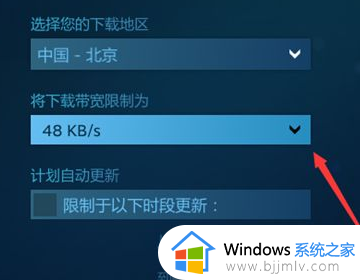
5、然后选择里面的【无限制】,如图所示。
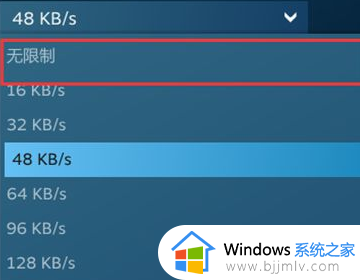
6、最后重启steam,再次进入下载游戏的速度就会提高,如图所示。
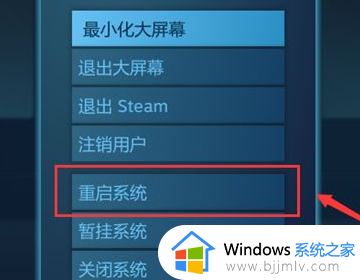
以上就是小编给大家讲解的解决steam下载速度慢方法了,如果有不了解的用户就可以按照小编的方法来进行操作了,相信是可以帮助到一些新用户的。
steam下载速度很慢怎么办 怎么解决steam下载速度慢相关教程
- steam下载速度慢怎么办 steam下载慢的解决方法
- wegame下载速度慢为什么 wegame下载速度很慢如何解决
- idm下载速度慢怎么办 idm下载磁力链速度慢解决办法
- 百度网盘开了会员下载速度慢怎么回事 百度网盘明明开了vip会员下载速度还是很慢的解决方法
- 百度网盘下载速度为什么这么慢 百度网盘下载速度很慢的提速教程
- qq邮箱上传速度特别慢怎么办 qq邮箱上传速度很慢解决方法
- 手机百度云下载速度慢怎么回事 手机百度网盘下载速度慢的解决办法
- 更新steam太慢了怎么办 更新steam很慢如何解决
- 宽带网速慢怎样解决 宽带上网速度慢怎么处理
- steam更新很慢为什么 steam更新太慢如何解决
- 惠普新电脑只有c盘没有d盘怎么办 惠普电脑只有一个C盘,如何分D盘
- 惠普电脑无法启动windows怎么办?惠普电脑无法启动系统如何 处理
- host在哪个文件夹里面 电脑hosts文件夹位置介绍
- word目录怎么生成 word目录自动生成步骤
- 惠普键盘win键怎么解锁 惠普键盘win键锁了按什么解锁
- 火绒驱动版本不匹配重启没用怎么办 火绒驱动版本不匹配重启依旧不匹配如何处理
热门推荐
电脑教程推荐
win10系统推荐